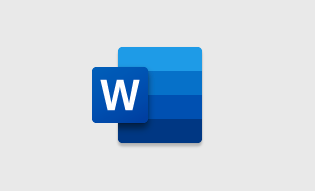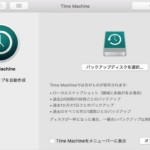こんにちは。Pandaです。
【Word】で文章をコピペする際、表示される〔ペーストのオプション〕ボタンがじゃまで、作業がしにくい!
と、ぶつぶつ文句を言っていたら、
ボタンを表示させない方法を教えてもらいましたので、シェアします。
【Word】の〔ペーストのオプション〕ボタンは消せる!
【Word】をコピペした時に表示される〔ペーストのオプション〕ボタン。
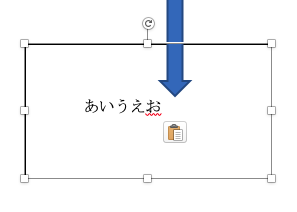
「元の形式を保持」
「貼り付け先の書式に合わせる」
「テキストのみ保持」
と、書式選択をペースト先でパパッとできるから便利と言えば便利なのですが、
次の文字を入力するまで消えないのが、超じゃま。
ずっと、「じゃまだ」と文句を言いながら改善努力を怠ってきた私でしたが、
親切にも非表示にする方法を教えてくださる方がいらっしゃいました。ありがたや。
やってみたら、あっけないほど簡単に非表示になり、イライラから開放されました。
コピペのたびに「じゃま!」と心のなかで叫んでいた方、ぜひお試しください。
【Word】の〔ペーストのオプション〕ボタンの消し方
【Word】のブルダウンメニュー〔Word〕から、〔環境設定〕をクリック。
↓
〔編集〕を選択。
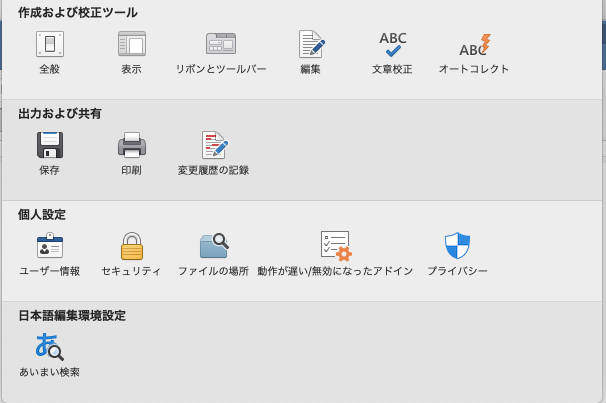
↓
〔カット/ペーストのオプションのオプション〕の「〔ペーストのオプション〕ボタンを表示する」のチェックをはずす。
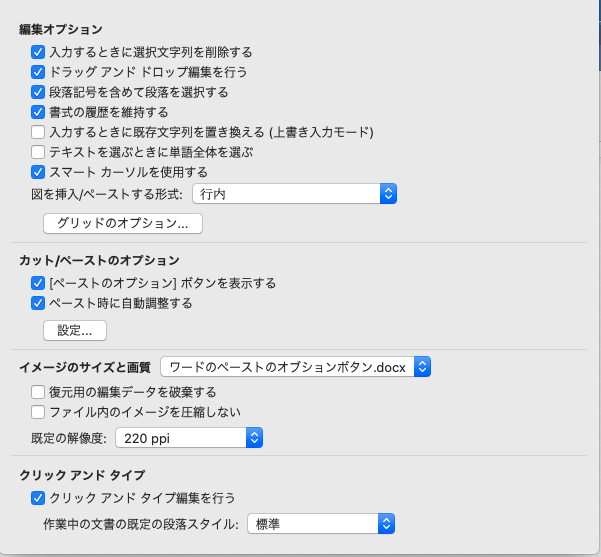
以上で、〔ペーストのオプション〕ボタンは表示されなくなります。
https://amzn.to/3mW8RCJ